MSI Afterburner no pudo iniciar el escaneo [Solucionar]
![MSI Afterburner no pudo iniciar el escaneo [Solucionar]](https://cdn.thewindowsclub.blog/wp-content/uploads/2023/09/msi-afterburner-failed-to-start-scanning-2-640x375.webp)
MSI Afterburner OC Scanner es una aplicación de software que puede facilitar el overclocking de la tarjeta gráfica, específicamente de la Unidad de procesamiento gráfico (GPU). Dado que el overclocking puede dañar la vida útil de una GPU debido al calor, se necesita software para controlar su salud. MSI Afterburner es una de las utilidades de Windows más populares para monitorear la temperatura y la velocidad del reloj de la GPU. Sin embargo, si recibe el mensaje «¡ Error al iniciar el escaneo !» Al utilizar el software, esta publicación le ayudará a resolver el problema.
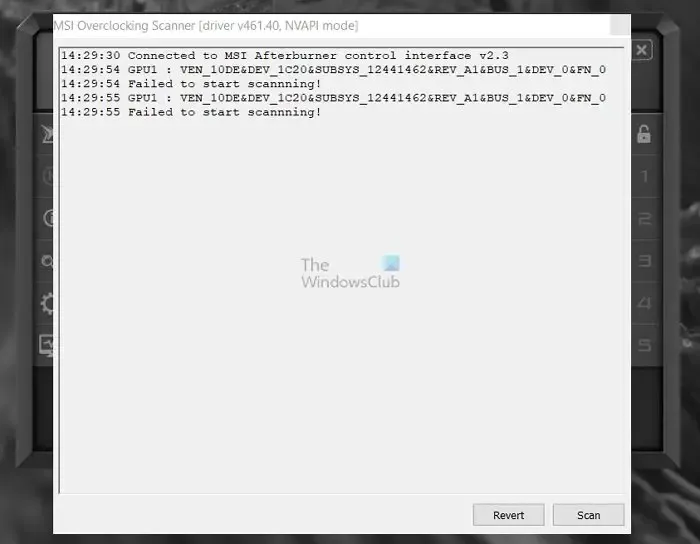
Error de falla del escáner MSI OC
La aplicación MSI Afterburner emplea su módulo de escáner Overclocking (OC) como característica incorporada para mejorar la velocidad deseada. Implementa un algoritmo desarrollado por NVIDIA para su GPU de la serie RTX 20. Sin embargo, al intentar ejecutar el escáner, los usuarios encontraron el error que dice: No se pudo iniciar el escaneo. A veces, el error también puede ir acompañado de códigos, a saber, Código 3, Código 10h o Código 22h. Los estudios revelan que reconfigurar la configuración de la tarjeta a menudo resuelve el error.
¿Por qué el escáner de overclocking MSI Afterburner no pudo iniciar el escaneo?
Profundizando para identificar la causa raíz del error, se puede concluir que la mayoría de las configuraciones incorrectas en el lado del software de la tarjeta gráfica o la aplicación MSI Afterburner contribuyen en gran medida al error, como se detalla a continuación:
- Configuración incorrecta de la tarjeta gráfica: el escáner OC comienza a funcionar escaneando el hardware para determinar la velocidad máxima de overclocking que puede alcanzar la GPU. En tales casos, si la tarjeta gráfica está configurada incorrectamente, las posibilidades de que se produzca dicho error son bastante altas.
- Conflictos de software: en ocasiones, las aplicaciones de terceros instaladas en la computadora comparten los mismos recursos que MSI Afterburner, lo que provoca un conflicto de software que provoca un error de falla del escáner.
- Controlador incorrecto u obsoleto: otra posible causa del error de escaneo es el controlador de dispositivo incorrecto o discordante de la tarjeta gráfica. Los controladores de dispositivos discordantes o incompatibles pueden causar problemas de sincronización y provocar errores. Lo mismo podría ocurrir si el controlador de la tarjeta gráfica está desactualizado.
- Errores de aplicación en MSI Afterburner: Los errores en la aplicación MSI pueden causar una ejecución incorrecta o defectuosa del programa de overclocking, sin lograr el objetivo deseado. Como resultado, las posibilidades de fallas en el escaneo están maduras.
Reparar MSI Afterburner no pudo iniciar el escaneo
Cuando se encuentra el error No se pudo iniciar el escaneo en MSI Afterburner OC Scanner, primero reinicie la PC, actualice el software y el sistema operativo, y verifique si alguna aplicación instalada recientemente podría haber provocado un conflicto antes de seguir estas sugerencias recomendadas para la solución de problemas:
- Habilitar contadores de rendimiento de GPU
- Desbloqueo del control de voltaje en la aplicación MSI
- Resolver conflictos de software
- Actualización del controlador de dispositivo para la tarjeta gráfica
- Desinstalación y reinstalación de MSI Afterburner
Necesitará permiso de administrador para ejecutar estas sugerencias.
1]Habilite los contadores de rendimiento de la GPU

Al utilizar contadores, puede monitorear y controlar cómo su aplicación utiliza la GPU. Esto le permite identificar problemas de rendimiento y comprobar si se han resuelto. Para que el escáner funcione, asegúrese de que estos contadores estén disponibles:
- Abra el Panel de control de NVIDIA desde el menú Inicio o el escritorio.
- Haga clic en el menú Escritorio y luego marque Habilitar configuración de desarrollador.
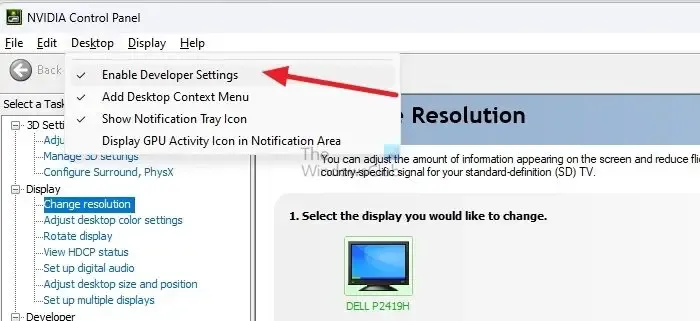
- En la sección de tareas, busque la lista de Desarrolladores y seleccione Administrar contadores de rendimiento de GPU.
- Seleccione Permitir acceso a los contadores de rendimiento de la GPU para todos los usuarios y reinicie el sistema para que los cambios surtan efecto.
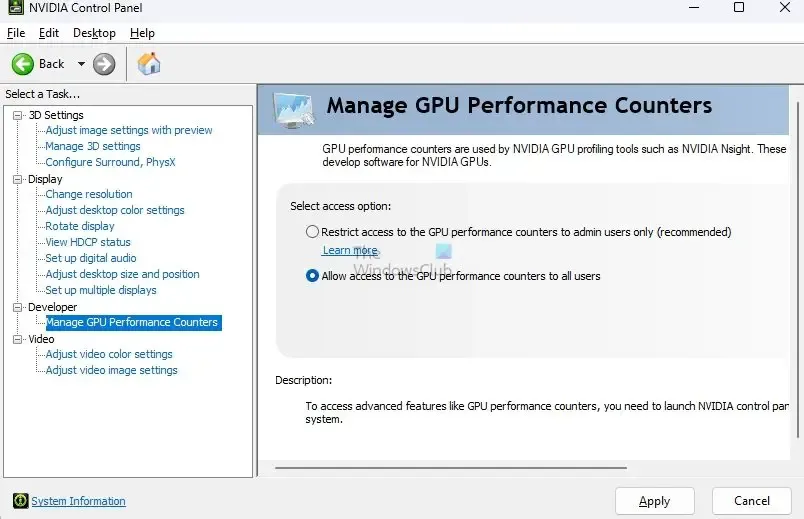
2]Desbloqueo del control de voltaje en la aplicación MSI
Cuando habilita estas configuraciones, el software MSI tendrá acceso completo a estas configuraciones y los problemas con el escaneo se resolverán rápidamente.
- Abra la aplicación MSI Afterburner.
- Seleccione la opción de configuración MSI de la izquierda.
- Habilite el control de voltaje de desbloqueo y el monitoreo de voltaje de desbloqueo
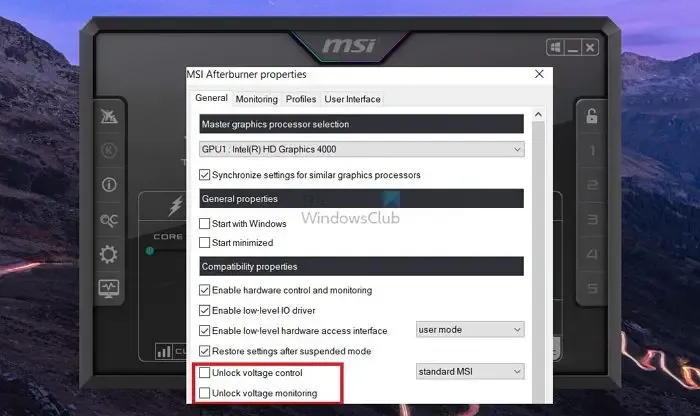
- Haga clic en Aplicar para guardar los cambios.
3]Resolver conflictos de software

Puede cerrar las ventanas de la aplicación o utilizar el Administrador de tareas para finalizar el proceso en ejecución con fuerza.
4]Actualización del controlador del dispositivo para la tarjeta gráfica
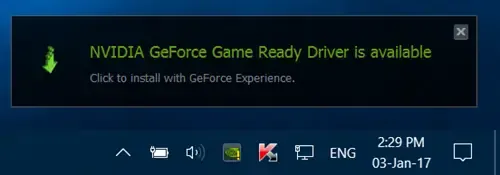
Dado que utilizamos software para comunicarnos con la GPU, cualquier actualización de controlador puede afectar este proceso. Lo mejor es actualizar la aplicación y el controlador de la GPU para mantener la compatibilidad. A continuación se explica cómo actualizar el controlador de la GPU en una PC con Windows.
5]Desinstalación y reinstalación de MSI Afterburner:
Si todas las opciones anteriores no solucionan el problema, también puede valer la pena intentar la desinstalación y posterior reinstalación de MSI Afterburner.
- Vaya a Configuración > Aplicaciones > Aplicaciones instaladas.
- Escriba MSI en el cuadro de búsqueda y la lista de aplicaciones MSI Afterburner estará disponible.
- Haga clic en el menú de tres puntos y elija desinstalar.
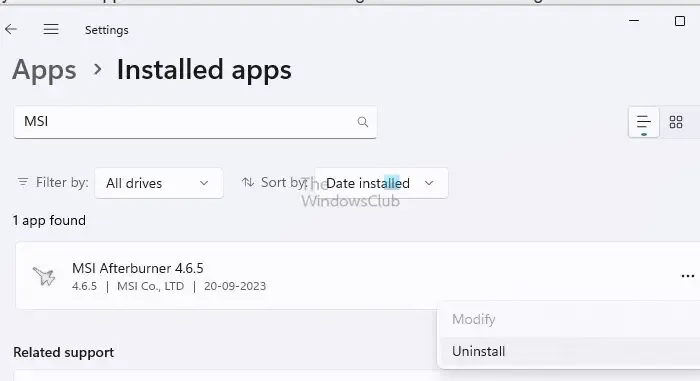
- Es posible que deba reiniciar su PC después de la desinstalación.
- Una vez que regrese a su cuenta, descargue el software del sitio web oficial, instálelo y verifique si el problema persiste.
Los pasos anteriores cubren de manera integral todas las opciones de solución de problemas aplicables al error. Espero que esto resuelva el problema de Afterburner al iniciar el escaneo en su PC con Windows.
¿Cuánto tiempo tarda el escáner MSI Afterburner OC?
El OC Scanner iniciará pruebas para determinar el overclock óptimo para la estabilidad de su GPU. Este proceso puede tardar aproximadamente entre 10 y 20 minutos en completarse. Una vez finalizado el análisis, se recomienda encarecidamente que verifique la nueva configuración haciendo clic en «Probar» para garantizar la estabilidad de su sistema.
¿MSI Afterburner es para todas las GPU?
MSI Afterburner es un software gratuito que admite tarjetas gráficas de todas las marcas. Sin embargo, debe asegurarse de que el software del controlador habilite una función que permita al software MSI Afterburner comunicarse con los controladores de la GPU para completar la prueba.



Deja una respuesta